Hỗ trợ tư vấn
Tư vấn - Giải đáp - Hỗ trợ đặt tài liệu
Mua gói Pro để tải file trên Download.vn và trải nghiệm website không quảng cáo
Tìm hiểu thêm » Hỗ trợ qua ZaloInstagram là một ứng dụng mạng xã hội được nhiều người sử dụng hiện nay. Cũng giống với những mạng xã hội khác, khi chúng ta đăng bất kỳ một bài viết nào lên dòng thời gian thì bạn bè hoặc mọi người có thể bình luận vào bài đăng.
Tải Instagram trên Android Tải Instagram trên iOS
Tuy nhiên, đôi khi nhiều người thường comment vào bài viết của mình những câu nói không được hay lắm, vì vậy mà bạn không muốn ai bình luận vào bài viết của mình nhưng lại không biết phải làm thế nào? Vì vậy, mà hôm nay Download.vn sẽ mời các bạn cùng theo dõi bài viết hướng dẫn tắt bình luận trên Instagram.
Bước 1: Đầu tiên, mở trên điện thoại của mình lên, sau đó đi tới một bài viết bất kỳ đã đăng trước.
Bước 2: Ở phần bài đăng cũ, hãy nhấn vào biểu tượng dấu ba chấm ở góc bên phải phía trên cả bài viết.
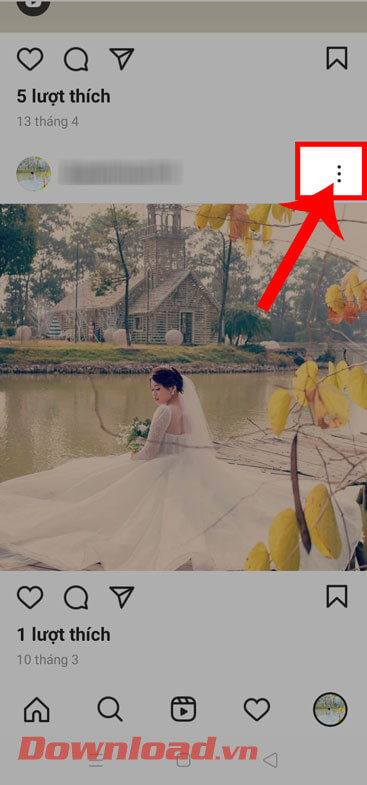
Bước 3: Sau đó, ấn vào mục Tắt tính năng bình luận ở phía dưới màn hình.
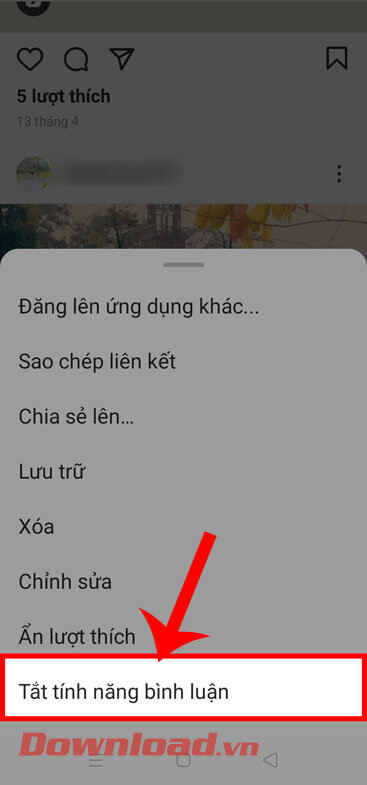
Bước 4: Lúc này, ở phía dưới bài viết đã ẩn mất tính năng bình luận của Instagram.
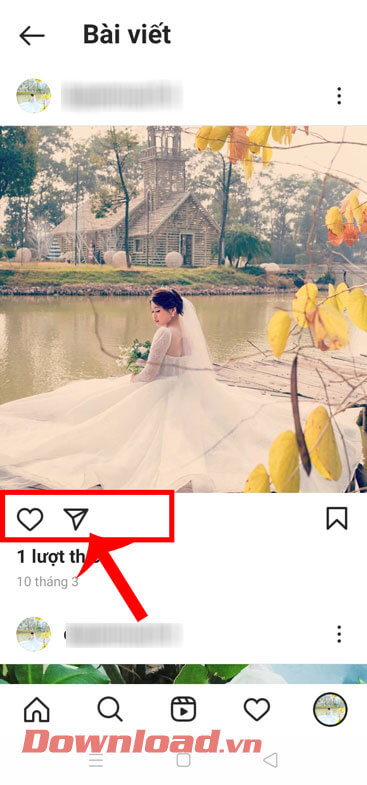
Bước 1: Trước tiên, chúng ta sẽ tạo một bài viết mới trên Instagram như bình thường.
Bước 2: Khi tạo bài đăng đến mục Bài viết mới, thì chạm vào mục Cài đặt nâng cao.
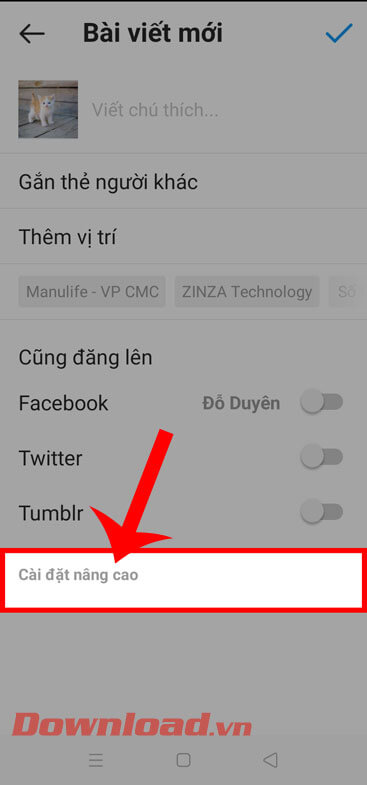
Bước 3: Ở phần Cài đặt nâng cao, hãy gạt công tắc tại mục Tắt tính năng bình luận.
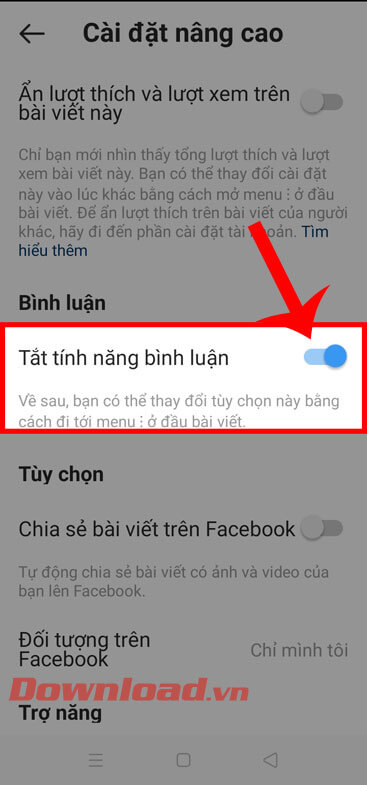
Bước 4: Quay trở lại phần tạo bài viết, ấn vào biểu tượng dấu tick ở góc bên phải phía trên màn hình, để đăng bài viết mới nên dòng thời gian.
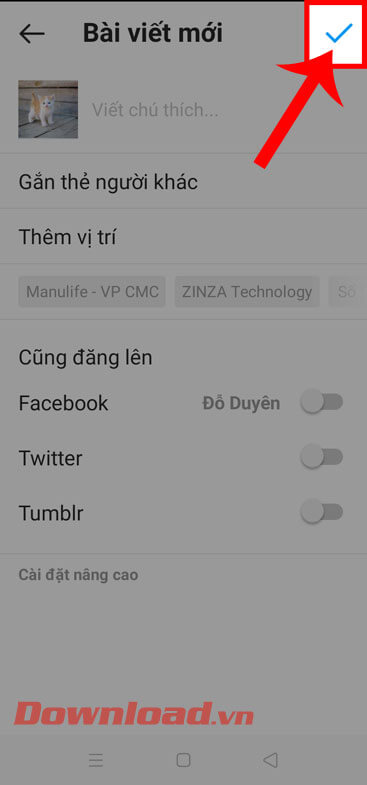
Bước 5: Trong bài viết mới, chúng ta sẽ thấy được phần bình luận phía dưới bài đăng đã được ẩn.
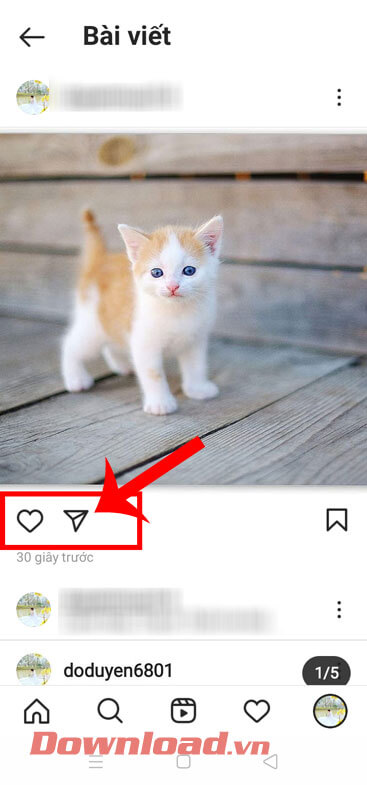
Trên đây là 2 cách để tắt tính năng bình luận trên Instagram, hy vọng rằng sau khi theo dõi bài viết này thì các bạn có thể dễ dàng ẩn chức năng bình luận bài viết đi, để không nhận được những lời comment mà mình không thích trong bài viết.
Chúc các bạn thực hiện thành công!

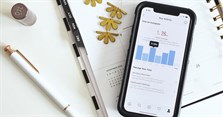
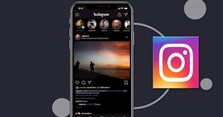









Theo Nghị định 147/2024/ND-CP, bạn cần xác thực tài khoản trước khi sử dụng tính năng này. Chúng tôi sẽ gửi mã xác thực qua SMS hoặc Zalo tới số điện thoại mà bạn nhập dưới đây: